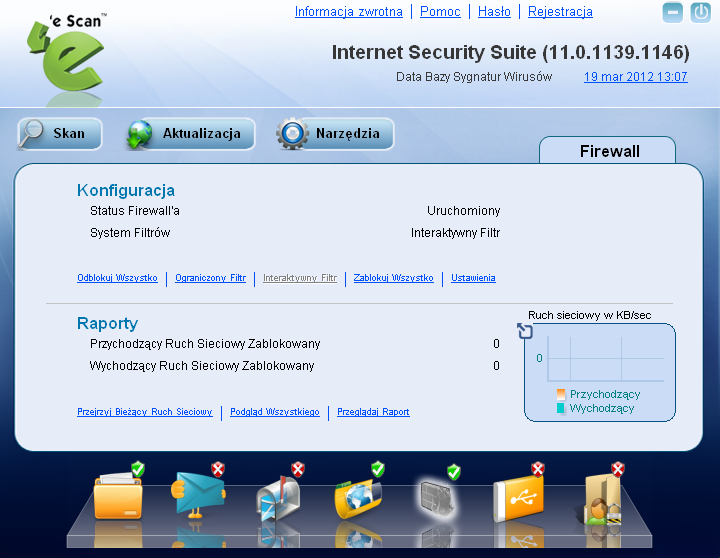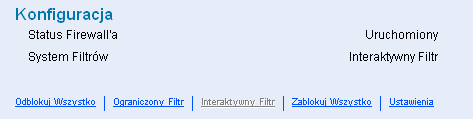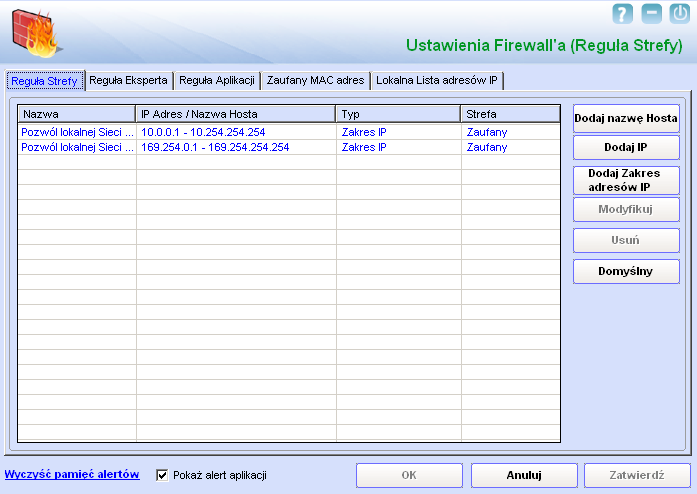From eScan Wiki
| Revision as of 10:52, 27 March 2012 Proav (Talk | contribs) (→'''Konfiguracja''') ← Previous diff |
Revision as of 10:58, 27 March 2012 Proav (Talk | contribs) (→'''Konfiguracja''') Next diff → |
||
| Line 62: | Line 62: | ||
| :'''Zablokuj Wszystko -''' Ten link powoduje zablokowanie przez eScan Firewall cały przychodzący i wychodzący ruchu w sieci. | :'''Zablokuj Wszystko -''' Ten link powoduje zablokowanie przez eScan Firewall cały przychodzący i wychodzący ruchu w sieci. | ||
| :'''Ustawienia -''' Ten link otwiera okno dialogowe z ustawieniami firewall'a, które pomaga skonfigurować firewall'a. | :'''Ustawienia -''' Ten link otwiera okno dialogowe z ustawieniami firewall'a, które pomaga skonfigurować firewall'a. | ||
| + | |||
| + | |||
| + | '''Okno Ustawień Firewall'a''' | ||
| + | |||
| + | :Okno to posiada kilka zakładek, które pomogą Ci skonfigurować różne reguły i ustawienia zapory. | ||
| + | |||
| + | :Karty te są opisane w następujący sposób:: | ||
| + | |||
| + | :'''A. Reguła Strefy - ''' Zakładka ta zawiera ustawienia, które pomogą skonfigurować reguły dostępu do sieci określające, który adres IP, nazwa hosta lub zakres IP komputerów mających dostęp do Twojego komputera. | ||
| + | |||
| + | |||
| + | | ||
| + | [[Image:UstawieniaFirewall.jpg|center]] | ||
| + | | ||
| + | |||
| + | :'''Ta karta zawiera następujące przyciski'''. | ||
Revision as of 10:58, 27 March 2012
eScan Wersja 11 Pomoc Online
Firewall - Zapora Ogniowa
Contents |
Opis
Firewall monitoruje wszystkie przychodzące i wychodzące działania sieci w systemie, a także chroni od wszelkich podstawowych ataków sieciowych.
Firewall to funkcja bezpieczeństwa w eScan, która jest przeznaczona do monitorowania całego przychodzącego i wychodzącego ruchu sieciowego i ochrony komputera przed wszelkiego rodzaju atakami z sieci. eScan zawiera zestaw predefiniowanych reguł kontroli dostępu, które można usunąć lub dostosować do swoich wymagań. Te zasady wyznaczają granicę między komputerem a siecią. Dlatego zapora ogniowa sprawdza najpierw zasady, analizy pakietów sieciowych i filtrowania ich na podstawie ustalonych zasad.
Korzyści z posiadania Firewall'a
- Po podłączeniu do Internetu możesz narazić komputer na różne zagrożenia bezpieczeństwa. Zapora w eScan chroni Twoje dane podczas:
- Łączenia się z serwerami IRC i dołączaniu do innych ludzi na wielu kanałach w sieci IRC.
- Używania Telnetu do łączenia się z serwerem w internecie i wykonywaniu poleceń na serwerze.
- Używania FTP do przesyłania plików ze zdalnego serwera do komputera.
- Używania NetBIOS do komunikacji z innymi użytkownikami w sieci LAN, którzy są podłączeni do Internetu.
- Korzystania z komputera, który jest częścią sieci VPN.
- Używania komputera do przeglądania stron internetowych.
- Używania komputera do wysyłania lub odbierania e-maili.
- Domyślnie zapora ogniowa działa w trybie ograniczonego filtrowania. W tym trybie filtruje tylko ruch przychodzący. Jednakże można dostosować zaporę za pomocą opcji takich jak 'zezwalaj na wszystko' i 'zablokować wszystkie' lub zmieniając tryb 'interaktywny filtr'. Zapora ogniowa eScan pozwala także określić inny zestaw reguł dla zezwalania lub blokowania przychodzącego lub wychodzącego ruchu. Zasady te obejmują zasady strefy, zasady ekspertów, zasady aplikacji, zaufanych adresów MAC, i lokalnej listy IP. Można także wyświetlić szczegółowe raporty dotyczące ruchu sieciowego na Twoim komputerze w formatach graficznych i tekstowych.
- Po wybraniu ikony Firewall, zakładka na stronie ePC dostarcza informacji na temat jego stanu, opcje konfiguracji modułu, a także linki do sprawozdań z ostatnich skanów wykonanych przez moduł.
- Karta na stronie pokazuje dwie sekcje: Konfiguracja i Raporty. Te dwie części są opisane w następujący sposób:
Konfiguracja
Ta sekcja zawiera informacje dotyczące statusu zapory, czy pracuje, czy nie. Pokazuje również system filtracji, co mówi nam, że zapora jest aktualnie używana.
Ta sekcja zawiera następujące informacje
- Status Firewall'a - Pokazuje nam czy moduł zapory ogniowej pracuje czy nie. Domyślnie moduł ten działa w trybie 'zezwalaj na wszystko'.
- System Filtrów - Pokazuje nam, który system filtracji jest używany.
- Dodatkowo można konfigurować następujące ustawienia:
- Odblokuj Wszystko - [Domyślnie] Ten link pozwala wyłączyć zaporę eScan. Po wybraniu tej opcji eScan przestanie monitorować cały przychodzący i wychodzący ruchu sieciowy.
- Ograniczony Filtr - Ten link włącza tryb limitowania. Kiedy moduł Firewall jest w tym trybie, monitoruje cały ruch przychodzący i pomaga zezwolić lub zablokować ruch na zdefiniowanych warunkach lub regułach.
- Interaktywny Filtr - Ten link włącza tryb interaktywnego filtrowania. Kiedy moduł zapory jest w tym trybie, monitoruje cały przychodzący i wychodzący ruch w sieci i pozwala przepuścić lub zablokować ruch na zdefiniowanych warunkach lub regułach.
- Zablokuj Wszystko - Ten link powoduje zablokowanie przez eScan Firewall cały przychodzący i wychodzący ruchu w sieci.
- Ustawienia - Ten link otwiera okno dialogowe z ustawieniami firewall'a, które pomaga skonfigurować firewall'a.
Okno Ustawień Firewall'a
- Okno to posiada kilka zakładek, które pomogą Ci skonfigurować różne reguły i ustawienia zapory.
- Karty te są opisane w następujący sposób::
- A. Reguła Strefy - Zakładka ta zawiera ustawienia, które pomogą skonfigurować reguły dostępu do sieci określające, który adres IP, nazwa hosta lub zakres IP komputerów mających dostęp do Twojego komputera.
- Ta karta zawiera następujące przyciski.